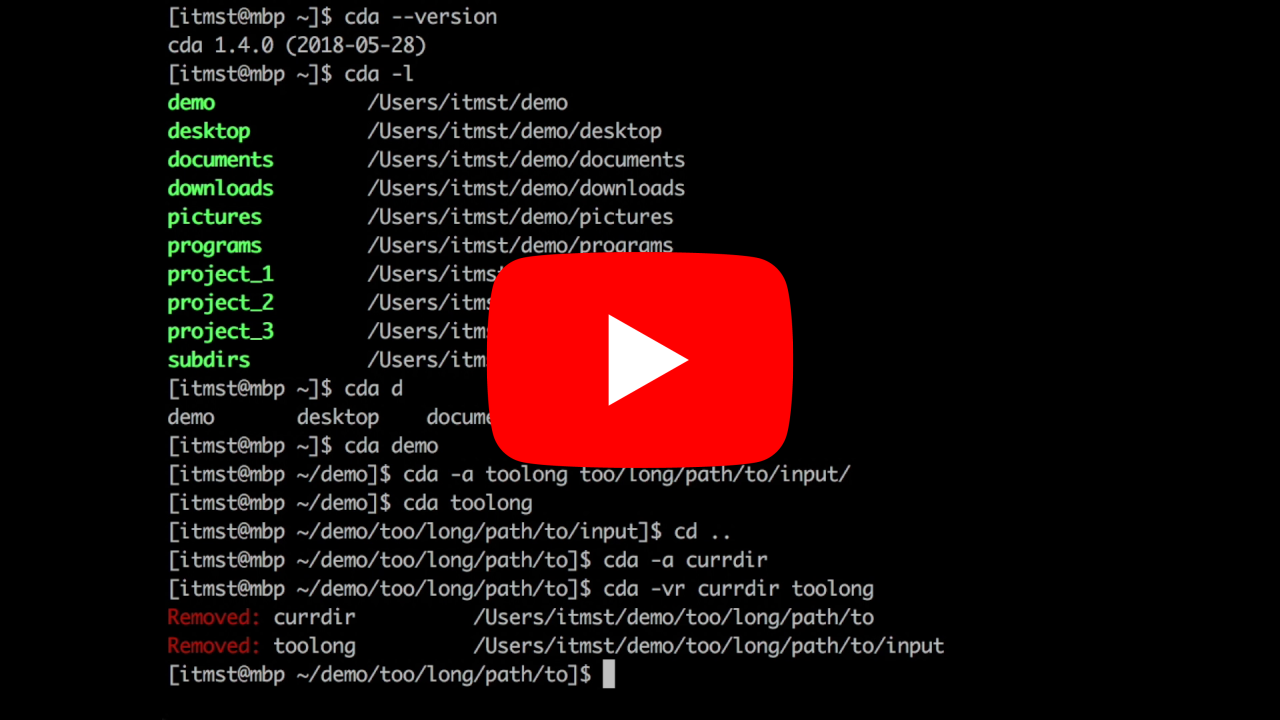ターミナルで目的のディレクトリにエイリアス名でcdできるコマンドcdaを公開しました。
cda
cda v1.5.0 (2018-07-16)
https://github.com/itmst71/cda
DEMO
概要
cdaはブックマーク系のcd高速化ツールです。あらかじめエイリアス名とパスをセットで登録しておき、実行時はエイリアス名だけを指定します。
エイリアス名は一意に識別できるだけの入力があれば完全名でなくても認識されます。複数件候補がある場合はpercolやpecoなどのインタラクティブフィルタで絞り込むことができ、bash-completionでの補完にも対応しています。
特徴
- Bash関数として実装
- エイリアス名でcdを実行
- データをテキストファイルで管理
-
peco,percol,fzf,fzyなどのインタラクティブフィルタ対応 -
Bash-Completion対応
必要環境
- Bash 3.2+ / Zsh 5.0+
- いくつかの POSIX コマンド
インストール
gitの場合
$ git clone https://github.com/itmst71/cda.git
[[ -f "/path/to/cda/cda.sh" ]] && . /path/to/cda/cda.sh
補足:以下のように設定ファイルと同じディレクトリにcloneすることもできます。
$ git clone https://github.com/itmst71/cda.git ~/.cda
Homebrewの場合
$ brew install itmst71/tools/cda
[[ -f "$(brew --prefix cda)/cda.sh" ]] && . "$(brew --prefix cda)/cda.sh"
アンインストール
gitの場合
~/.bashrcまたは~/.zshrcに追記したコードを削除し、git cloneしたディレクトリと~/.cdaを削除して下さい。
Homebrewの場合
~/.bashrcまたは~/.zshrcに追記したコードを削除し、以下のコマンドを実行して下さい。
$ brew uninstall cda
$ brew untap itmst71/tools
使用方法
基本操作
-aまたは--addでエイリアスを追加します。
$ cda -a foo /baz/bar/foo
$ cda foo
$ pwd
/baz/bar/foo
前方一致検索で一意になれば完全名を入力する必要はありません。
$ cda f
$ pwd
/baz/bar/foo
bash-completion対応なのでTABキーでエイリアス名を補完できます。
$ cda f<TAB>
$ cda foo
-lまたは--listでリストを表示します。
$ cda -l
foo /baz/bar/foo
エイリアス追加時にパスを省略するとカレントディレクトリが対象になります。
$ pwd
/baz/bar
$ cda -a bar
$ cda -l
bar /baz/bar
foo /baz/bar/foo
-rまたは--removeで削除できます。
$ cda -r bar
$ cda -l
foo /baz/bar/foo
パスから逆引きで削除することもできます。
$ cda -l
bar /baz/bar
foo /baz/bar/foo
$ cda -r /baz/bar
$ cda -l
foo /baz/bar/foo
-eまたは--editでリストファイルをテキストエディタで直接編集できます。
$ cda -e
-hまたは--helpで簡易ヘルプを表示します。
$ cda -h
設定ファイル
~/.cda/configが設定ファイルです。--configオプションで開くことができます。
$ cda --config
$ cda --show-config
$ cda --reload-config
$ cda --reset-config
インタラクティブフィルタ
エイリアス名の絞り込みに外部のインタラクティブフィルタコマンドが使用できます。
デフォルトではCDA_CMD_FILTERという変数に、コロン区切りで複数の代表的なフィルタコマンドが設定されています。このうち利用可能な最初のコマンドが使用されます。
CDA_CMD_FILTER=peco:percol:fzf:fzy
入力されたエイリアス名で1件に絞り込めなかった場合、利用可能なフィルタが存在すれば自動的に起動します。
以下の例ではエイリアス名をまったく入力しなかったのでリスト全体がフィルタに渡されています。
$ cda
QUERY> (1/5) [1/1]
:bar /baz/bar
:baz /baz
:foo /baz/bar/foo
:foo2 /qux/baz/bar/foo
:foo2_2 /quux/qux/baz/bar/foo
入力したエイリアス名に複数件ヒットした場合はヒットしたものだけがフィルタに渡されます。
$ cda f
QUERY> (1/3) [1/1]
:foo /baz/bar/foo
:foo2 /qux/baz/bar/foo
:foo2_2 /quux/qux/baz/bar/foo
部分一致するエイリアスが複数あったとしても、完全一致するエイリアスがあればそれが優先されるのでフィルタは起動しません。
$ cda foo2
$ pwd
/qux/baz/bar/foo
-fまたは--filterを使用すると完全一致するエイリアスがある場合でもフィルタを起動します。
$ cda foo2 -f
QUERY> (1/2) [1/1]
:foo2 /qux/baz/bar/foo
:foo2_2 /quux/qux/baz/bar/foo
-Fまたは--cmd-filterオプションでCDA_CMD_FILTER変数を一時的にオーバーライドできます。
$ cda -F fzf
:foo2_2 /quux/qux/baz/bar/foo
:foo2 /qux/baz/bar/foo
:foo /baz/bar/foo
:baz /baz
> :bar /baz/bar
5/5
>
内部簡易フィルタ
-
cda自体も簡易フィルタを内蔵しており、このフィルタで1件に絞れなかった場合に外部フィルタコマンドを起動します。
第一引数は常に前方一致検索に使用されます。
$ cda --list-names # エイリアス名だけ表示
lindows
linux
linuxmint
lubuntu
macosx
manjarolinux
$ cda --list-names l # 第一引数 "l" は常に前方一致検索に使用
lindows
linux
linuxmint
lubuntu
- 第二引数以降は順番に部分一致検索に使用されます。
$ cda --list-names l u t # l で始まり後に u t の順で出現するのは2件
linuxmint
lubuntu
$ cda --list-names l t u # lで始まり後に t u の順で出現するのは1件
lubuntu
- 変数
CDA_MATCH_EXACT_ORDERをfalseに設定すると第二引数以降は順不同部分一致検索に使用されます。
これはv1.3.0以下のバージョンと同じ動作です。
$ cda --list-names l u t # lで始まり後に u t が順序を問わず両方出現するのは2件
linuxmint
lubuntu
$ cda --list-names l t u # lで始まり後に t u が順序を問わず両方出現するのは2件
linuxmint
lubuntu
その他の機能
ここから先は知らなくても通常の使用で困ることはありません。
特殊エイリアス "-"
cdコマンドと同様に "-" は最後にcdaで移動したディレクトリのパスを指します。
パスは ~/.cda/lists/.lastpath に保存されており、他のプロセスとデータを共有しています。tmuxなどのターミナルマルチプレクサを使用している際に有用かもしれません。
$ cda foo
$ pwd
/baz/bar/foo
$ cd /qux
$ cd /quux/qux
$ cda -
$ pwd
/baz/bar/foo
リストファイル
リストファイルは~/.cda/lists/*にテキストファイルとして保存されていて、デフォルトではdefaultという名前のリストを使用しています。-Uまたは--useでデフォルトで使用するリストファイルを変更することができます。
$ cda -U mylist # デフォルトリストを変更
Using: /Users/itmst/.cda/lists/mylist
$ cda -L # リストファイルの一覧表示
default
* mylist
-uまたは--use-tempで一時的にリストを切り替えることも可能です。
$ cda -a foo /baz/bar/foo # デフォルトリストに追加
$ cda -a foo /qux/baz/bar/foo -u mylist # mylistに追加
$ cda foo -u mylist # mylistのfooを参照
$ pwd
/qux/baz/bar/foo
$ cda foo # デフォルトリストのfooを参照
$ pwd
/baz/bar/foo
リストのメンテナンス
データの健全性チェック
-cまたは--checkでリストデータに対して以下の項目のチェックが実行できます。
- 壊れたデータがないか
- パスが存在しているか
- パスはディレクトリか
- フォーマットが正しいか
- cd可能なパーミッションか
- パスが重複したエントリがあるか
- 名前が重複したエントリがあるか
- 名前もパスも重複したエントリがあるか
$ cda -c
$ cda -c -u mylist
特定のエイリアスだけをチェックしたい場合は完全名で指定します。
$ cda -c foo bar
異常データのクリーン
-Cまたは--cleanで以下の処理を実行します。
| 状態 | 処理 | 補足 |
|---|---|---|
| データが壊れている | 削除 | 名前とパスの組データではない ユーザの手動編集時のミス |
| パスが存在しない | 削除 | - |
| ディレクトリではない | 削除 | - |
| cd不可なパーミッション | 何もしない | - |
| フォーマットが正しくない | 再フォーマット | CDA_ALIAS_MAX_LENを変更した場合など |
| パスの重複 | 何もしない | 動作上は問題なし |
| 名前の重複 | 何もしない(できない) | ユーザの手動編集時のミス |
| 名前もパスも重複 | マージ | ユーザの手動編集時のミス |
意図しないエイリアスの削除を避けるために、先に-cまたは--checkで処理の対象と内容を確認することを推奨します。
$ cda -C
$ cda -C -u mylist
特定のエイリアスだけをクリーンしたい場合は完全名で指定します。
$ cda -C foo bar
パイプ入力
パイプ入力をサポートしています。
ただしパイプ経由の入力で実際のディレクトリ移動が可能なのはZshのみです。
% echo foo | cda
$ printf -- "%s\n" -a foo "/baz bar/foo" | cda # エイリアスfooを追加
$ echo foo | cda -p # エイリアスfooのパスを表示
/baz bar/foo
サブディレクトリモード
エイリアス名ではなくディレクトリパスを指定すると、そのサブディレクトリを外部インタラクティブフィルタで絞り込んでcdできます。サブディレクトリには番号が振られるので番号での絞り込みも可能です。
$ cda /path/to/langs
QUERY> (1/7) [1/1]
:0 /path/to/langs # カレントディレクトリ
:1 ..
:2 অসমীয়া
:3 Հայերեն
:4 한국어
:5 عربي
:6 English
:7 日本語
サブディレクトリモードでは一番上のフルパスで表示されているカレントディレクトリを選択し、パスを確定させるまで再帰的に呼び出されます。
$ cda / -v
7 /home
2 /home/itmst
4 /home/itmst/.cda
2 /home/itmst/.cda/lists
0 /home/itmst/.cda/lists/.
$ pwd
/home/itmst/.cda/lists
サブディレクトリ番号を第二引数または-nまたは--numberに渡すと選択を自動化できます。
カンマ区切りで複数の番号を指定でき、深い階層までフィルタを起動することなく選択を自動化できます。
$ cda / -n 7,2,4,2,0
$ pwd
/home/itmst/.cda/lists
-n 7,2,4,2,0の最後の0がない場合は/home/itmst/.cda/listsでフィルタが起動した状態になります。
パスではなくエイリアス名を渡した場合も-sまたは--subdirオプションを使用するとフィルタコマンドを利用したサブディレクトリモードで実行できます。この場合エイリアスパス下のサブディレクトリが対象になります。
$ cda foo -s
:0 /path/to/foo # カレントディレクトリ
:1 ..
:2 subdir_1
:3 subdir_2
:4 subdir_3
$ cda foo -sn 4,0
$ pwd
/path/to/foo/subdir_3
-a --addによるエイリアス追加時のパス指定にもサブディレクトリモードを利用できます。
$ cda -a foo -s
$ cda -a foo -s /path/to
ファイルマネージャで開く
-oまたは--openオプションでエイリアスパスをopenまたはxdg-openコマンドに渡します。これにより通常、MacならFinderが、Linuxデスクトップ環境ならデフォルトのファイルマネージャが起動します。
$ cda foo -o
CDA_CMD_OPEN変数でデフォルトのオープンコマンドが設定でき、-Oまたは--cmd-openでこの値を一時的にオーバーライドできます。
$ cda foo -oO ranger
外部GUIアプリケーションを開く場合、setsidコマンドを経由して端末とは別のセッションで起動した方が都合がいいことが多いかもしれません。別セッションにすることで実行後すぐに制御が端末に戻ります。この動作はxdg-openやopenで開いた場合と同じです。
$ cda foo -oO 'setsid thunar'
setsidは最近のmacOSではコマンドとしては提供されていないので必要ならtzvetkoff/setsid-macosxを利用できます。
設定変数
仕様
デフォルトでは変数は以下のファイルで設定できます(CDA_DATA_ROOTで変更可能)。
~/.cda/config
コマンドを指定する変数はコロン区切りで複数のコマンド候補を指定できます。
CMD_VAR=cmd1:cmd2:cmd3
左から順に利用可能か試行します。このためコマンド検索のオーバーヘッドが発生するので利用可能なコマンドが分かっている場合はそれだけを指定することを推奨します。
コマンドをフルパスで指定したい場合や、何かオプションを付けたい場合は'"..."'という書式で設定して下さい。
CMD_VAR='"/the path/to/cmd" -a --long="a b"'
真偽値として以下が有効な値です。大文字小文字は問いません。
| 真偽 | 有効な値 |
|---|---|
| 真 | true, yes, y, enabled, enable, on |
| 偽 | false, no, n, disabled, disable, off |
変数
CDA_DATA_ROOT
ユーザデータの保存ディレクトリを指定します。
この変数の役割上**source cda.shする前に設定**してある必要があるので、この変数に限り~/.bashrcまたは~/.zshrcに追記しなければいけません。
CDA_DATA_ROOT=$HOME/.cda
CDA_EXEC_NAME
cdaの実行コマンド名を指定します。
より少ないタイプ数で実行したい場合や、名前の衝突を避けたい場合などに有用です。aliasコマンドで別名を設定するのに似ていますが、シェル関数として定義されることや、Bash-Completionの設定にも使用されるなどの違いがあります。
CDA_EXEC_NAME=cda
CDA_BASH_COMPLETION
Bash-Completionを使用するかどうかを真偽値で指定します。
CDA_BASH_COMPLETION=true
CDA_MATCH_EXACT_ORDER
内部簡易フィルタに渡された2番目以降の検索ワードをその順番通りにマッチさせるかどうかを真偽値で指定します。
CDA_MATCH_EXACT_ORDER=true
CDA_CMD_FILTER
複数のエイリアスの候補を絞り込むためのインタラクティブフィルタコマンドを指定します。
この値は-Fまたは--cmd-filterで一時的にオーバーライドできます。
CDA_CMD_FILTER=peco:percol:fzf:fzy
CDA_CMD_OPEN
-oまたは--openでディレクトリパスを開くコマンドを指定します。
この値は-Oまたは--cmd-openで一時的にオーバーライドできます。
CDA_CMD_OPEN=xdg-open:open:ranger:mc
CDA_CMD_EDITOR
-eまたは--editでのリストファイル編集時や、--configでの設定ファイル編集時に使用するテキストエディタを指定します。
この値は-Eまたは--cmd-editorで一時的にオーバーライドできます。
CDA_CMD_EDITOR=vim:vi:nano:emacs
CDA_FILTER_LINE_PREFIX
外部フィルタコマンドに渡すリストの各行の先頭に:(コロン)を付加するかどうかを真偽値で指定します。
行頭マッチング機能のないフィルタコマンドでも絞込時に:から入力することでエイリアス名の先頭に簡単にマッチさせることができます。
CDA_FILTER_LINE_PREFIX=true
CDA_BUILTIN_CD
cdを実行する際にbuiltin cdのように明示的に組み込みのcdコマンドを実行するかどうかを真偽値で指定します。外部cd拡張ツールの影響を受けたくない、または影響を与えたくない場合は有効にして下さい。
-Bまたは--builtin-cdで一時的に有効にすることもできます。
CDA_BUILTIN_CD=false
CDA_COLOR_MODE
エラーメッセージやエイリアスリストなどの出力テキストを着色するかどうかを判断するモードを指定します。
この値は--colorで一時的にオーバーライドできます。
| モード | 解説 |
|---|---|
| auto | メッセージ出力の接続先がTTY(端末)か否かによってメッセージを着色するか自動で判断します。 たとえば出力先がパイプの場合は着色しません。 |
| never | 常に着色しません。 |
| always | 常に着色します。 |
CDA_COLOR_MODE=auto
CDA_LIST_HIGHLIGHT_COLOR
リストのハイライト色をANSIカラーコードの値部分で指定します。
たとえば\033[4;1;32mというカラーコードの場合は4;1;32だけを指定します。セミコロンを含むので必ずクォートが必要です。
CDA_LIST_HIGHLIGHT_COLOR="0;0;32"
CDA_ALIAS_MAX_LEN
エイリアス名の最大長を自然数で指定します。
変更後に-Cまたは--cleanを実行すると新しい値を使ってリストを再フォーマットできます。
CDA_ALIAS_MAX_LEN=16
ライセンス
MIT
随時編集・追記します